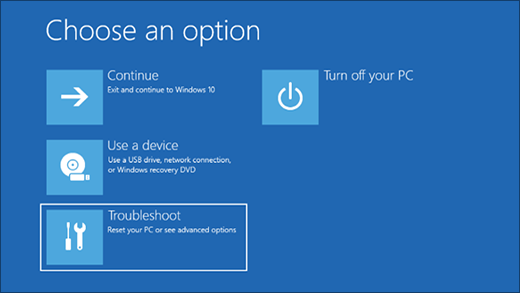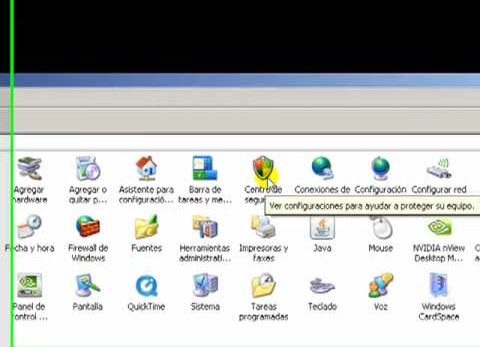Si eres de los usuarios que se niegan a desincorporar Windows XP de su computador, entonces esta información te va a interesar. Mediante este artículo, podrás conocer una manera de dar formato a tu pc utilizando Windows XP.
También sabrás acerca de algunas de las previsiones que debes tomar en cuenta antes de realizar este procedimiento para garantizar la operatividad de tu computador. Te invitamos a considerar toda esta información, está preparada para brindar orientación a los usuarios de Windows XP.
Windows XP continúa gozando de aceptación
Cuando te dispones a formatear el disco duro de tu computador tienes a disposición una gran variedad de software. A pesar de la diversidad de opciones que tienen para escoger, muchos usuarios continúan utilizando Windows XP.
Esto resulta interesante, porque ha transcurrido bastante tiempo desde que Windows XP hizo su aparición en el mercado. No obstante, muchos usuarios continúan utilizándolo porque ofrece muy buen rendimiento y consume pocos recursos, lo que la hace ideal para los computadores menos recientes.
Otras personas utilizan su computador para realizar tareas básicas, por lo que no les preocupan los problemas de seguridad que presenta Windows XP. Debido al buen rendimiento de este sistema operativo no ven la necesidad de invertir tiempo y dinero en sustituirlo.
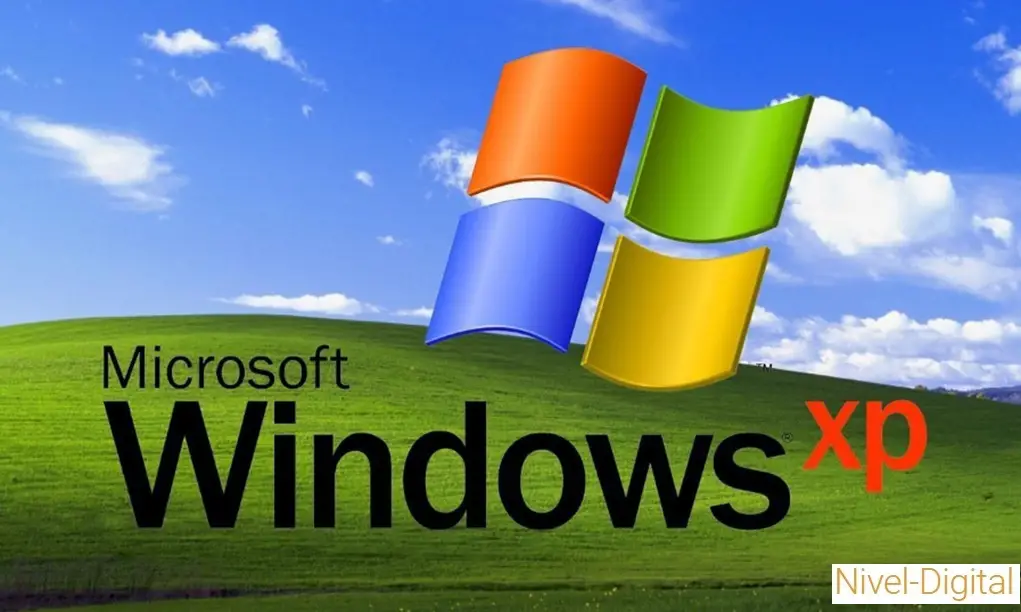
Independientemente de las razones por las cuales utilices este sistema operativo, en algún momento requerirás formatear tu computador. Ante esta realidad, necesitas conocer cuál es el procedimiento para dar formato a tus discos utilizando Windows XP.
Por esta razón te daremos a conocer el procedimiento para realizar dicho formato, no obstante, antes nos gustaría mencionarte algunas tareas que debes realizar previamente. Esto es muy importante y debes darle consideración, porque adoptar dichas medidas garantizarán la operatividad de tu equipo después de realizar el formateo del mismo.
Toma tus previsiones
Toma en cuenta que durante el proceso de formatear tu disco pueden presentarse fallas o surgir alguna contingencia. Por ello es importante que tomes algunas medidas preventivas antes de proceder a formatear el disco de tu computador.
Estas te permitirán resguardar tus datos o restaurar el sistema en caso de alguna eventualidad. Entre las medidas que puedes tomar se encuentran las siguientes:
- Si no es habitual que realices el formateo de computadoras, entonces anota todos los pasos del procedimiento a seguir. Esto te permitirá tener a la mano un registro al cual podrás si se te presentara algún imprevisto.
- Recopila los drivers o archivos de instalación de los dispositivos conectados a tu computador, así como los de los programas que hayas instalado en tu equipo.
- Realiza una copia de seguridad o respaldo de todos los datos contenidos en tu computador, recuerda que estos serán borrados durante el proceso. Esta copia debes resguardarla en un lugar seguro, ya que la utilizarás para restituir tus datos después de terminado el proceso de formateo.
Procede a formatear tu computador utilizando Windows XP
Son varios los procedimientos que puedes utilizar para dar formato a tu computador utilizando Windows XP. En esta oportunidad abordaremos el proceso detallando la manera convencional, la cual consiste en realizar este proceso utilizando un cd de instalación.
Mediante esta descripción conocerás primeramente como darle formato al disco donde se alojará la instalación. Así como la manera de instalar y configurar Windows XP para que funcione una vez culmines todo el proceso. Este es el procedimiento que debes seguir:
- Inserta el disco de instalación en el lector de cd de tu computador
- Acto seguido reinicia el equipo.
- Antes que aparezca el logo de Windows debes pulsar la “tecla F9”.
- De esta manera ingresarás al menú de arranque, aquí selecciona la opción “CD-ROM”.
- Presiona cualquier tecla para continuar el proceso.
- Al finalizar la carga del sistema operativo aparecerán tres opciones, presiona “ENTER” para indicar que desea realizar la instalación.
- Pulsa la “tecla F8” para aceptar los términos y condiciones.
- Presiona la “tecla Esc” para continuar con la instalación.
- En este instante debes indicar si deseas crear alguna partición, para ello debes seleccionar la opción correspondiente. Si no deseas crear partición alguna, entonces presiona la “tecla ENTER”.
- Para indicar que deseas continuar realizando la instalación en la partición que te encuentras, presiona la “tecla C”.
- A continuación, debes seleccionar la opción de formateo, generalmente se realiza la selección de la primera opción.
- Presiona la “tecla F” para dar inicio al formateo del disco C.
- Verás en la pantalla el avance del proceso.
- El programa de instalación realizará una copia de los archivos en la carpeta de instalación de Windows.
- Ahora el sistema procederá a inicializar la configuración de Windows.
- Al finalizar el formateo del disco el computador se reiniciará de manera automática.

Instala y configura Windows XP
Aparecerá una pantalla donde podrás monitorear el estatus del proceso de instalación de Windows. Podrás visualizar el avance de la instalación y el tiempo estimado para la finalización del proceso.
- Finalizada la instalación debes seleccionar el lenguaje en el cual deseas que trabaje tu sistema operativo. Luego de seleccionar el lenguaje, presiona el botón “Ok”.
- En la siguiente pantalla ubica y selecciona el idioma que había indicado previamente, pulsa el botón “Ok” y seguidamente el botón “Next”. Este botón también puede que sea identificado con el nombre “Siguiente”.
- Crea un nombre de usuario para ingresar al sistema operativo.
- Seguidamente deberás colocar la clave de instalación de Windows, la cual encontrarás en el cd de instalación. Al terminar de incluirla presiona la tecla “Siguiente”.
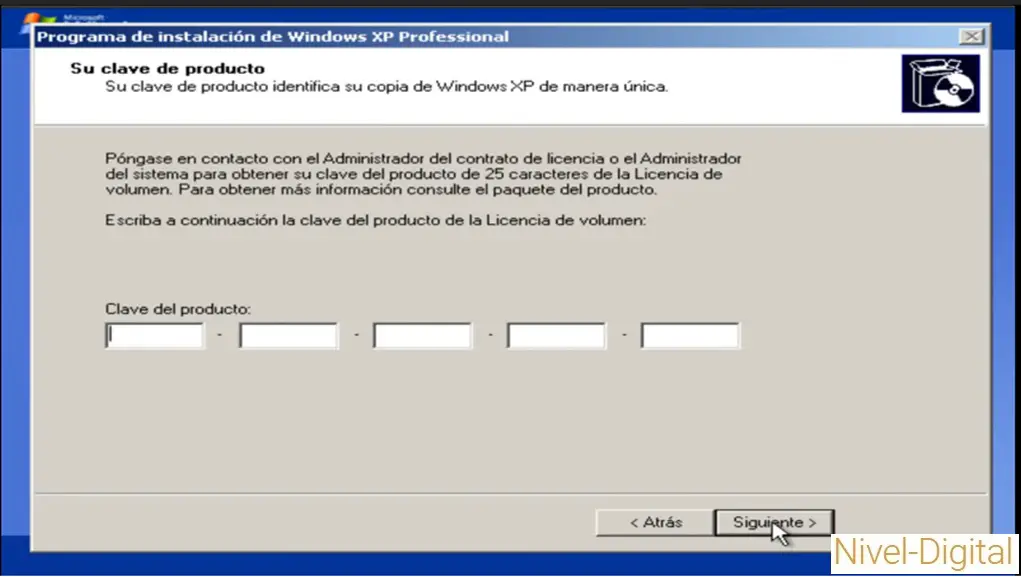
- Si deseas, puedes colocarle nombre al computador, aunque esto es opcional.
- Configura la fecha y hora del sistema y pulsa “Siguiente”.
- El sistema realizará la instalación de los elementos del menú de inicio y guardará la configuración.
- El sistema será reiniciado nuevamente.
- Después visualizar el logo de Windows, pulsa “Siguiente”.
- Selecciona la opción “Help protect my PC turning on Automatic Updates now”. Esta es la opción recomendada, la cual te permitirá podrás recibir las actualizaciones de forma automática. Si esta opción no te aparece de manera automática ingresa al “Panel de control”, selecciona “Centro de seguridad” y marca la opción para actualizaciones automáticas.
- Ingresa los nombres de usuarios y pulsa el botón “Siguiente”.
Visualizarás una notificación que el proceso ha concluido satisfactoriamente. En algunos casos deberás pulsar el botón “Finish” o “Finalizar”, ubicado en la esquina inferior derecha de la pantalla, en otros el proceso finaliza automáticamente.
Ahora procede a instalar los drivers de todos los dispositivos y restaurar las copias de seguridad de tus archivos. De esta manera recuperarás la operatividad plena de tu computador.
Toma en cuenta las siguientes consideraciones
Windows XP es un sistema operativo que está pronto a alcanzar los 20 años desde su lanzamiento, el cual fue realizado en octubre del año 2001. Debido a esta condición ya no recibe actualizaciones y es un sistema operativo vulnerable al ataque de software maliciosos. Por esta razón los expertos en seguridad sugieren la instalación de versiones más actualizadas de Windows.
Aun así, muchas personas continúan utilizando Windows XP, si te encuentras entre este grupo de personas debes prestar atención a las siguientes recomendaciones.
- Para navegar en la Web, trata de utilizar Google Chrome o Mozilla Firefox, estos navegadores aún continúan recibiendo actualizaciones.
- Ten mucho cuidado con las páginas en las que puedes realizar descargas gratis de software, música o películas. Debes ejercer muchísimo cuidado respecto a los sitios que visitas y las descargas que realizas.
- En lo posible no utilices tu cuenta de administrador con Windows XP, mejor crea una cuenta nueva.
Si tomas en cuenta estas medidas podrás seguir disfrutando de Windows XP minimizando los riesgos de seguridad en tu computador. Nunca olvides que al utilizar Windows XP aumenta la vulnerabilidad de tu equipo ante el ataque de algún software malicioso.

Si estás decidido a seguir utilizando Windows XP en tu computador, ya conoces el procedimiento para formatear tu equipo y realizar su instalación. Queremos invitarte a que continúes visitando nuestro blog, en él encontrarás otros contenidos que te serán de utilidad.

Hola, aquí un friki de los tutoriales y los videojuegos, espero que te guste mi web que con tanta dedicación he creado para entretenerte! Hablamos pronto!